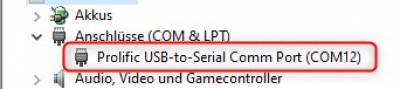Zuletzt angesehen: • fhem_blitzwolf_flasher
Inhaltsverzeichnis
Einleitung
Nachfolgend wird erklärt, wie das Flashtool verwendet wird und wie die Steckdosen geflashed werden.
![]() Wer einen BAUSATZ gekauft hat, hier geht es zur Bauanleitung. (Zugangsdaten siehe per E-Mail erhaltene Rechnung oder Beipackzettel)
Wer einen BAUSATZ gekauft hat, hier geht es zur Bauanleitung. (Zugangsdaten siehe per E-Mail erhaltene Rechnung oder Beipackzettel)
Videoanleitung
Download Flash-Software und Treiber
Download Windows Flashtool: flashtool.zip (Update: 13.01.2021)
Download Windows 7 USB-Driver (Prolific): pl2303_drivers.zip
Download Windows 10 USB-Driver (Prolific): io-cable_pl-2303_drivers-generic_windows_pl2303_prolific.zip
Download Windows 7/10 USB-Driver (CH340) : CH341SER.zip
Probleme mit Prolific USB-Konverter unter Windows 10 beheben
Zunächst den o.g. Treiber für Windows 10 installieren. Danach rechte Maustaste auf den noch abgelaufenen Treiber und „Treiber aktualisieren“ auswählen.

Jetzt den Treiber auf dem Computer suchen und aus einer Liste verfügbarer Treiber auswählen:
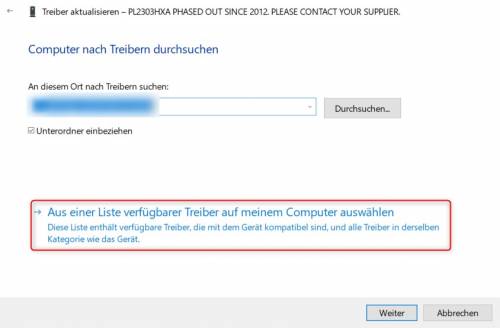
Abschließend den Treiber mit der Version 3.3.2.105 auswählen.
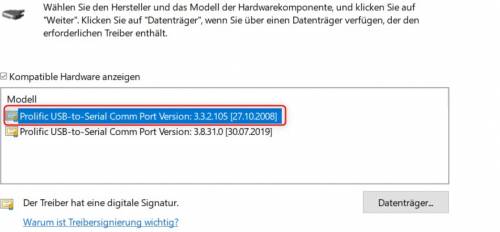
Jetzt sollte der USB-Konverter funktionieren.
Flashtool Anschlüsse und Informationen (Tipps/Tricks)
Blitzwolf BW-SHP6/Gosund SP111 V1.0 (10A - 2300W)
Ebay Artikel: 264465731444
Es wird einfach die kleine Schraube auf der Unterseite mit einem Kreuzschraubendreher gelöst und die Kappe vorne abgezogen.
Anschließend den Flashrer richtig aufstecken und den USB-Konverter an den PC anstecken. Das Flashtool starten und die Steckdose flashen.
Das Flashen wird gemäß Video Anleitung durchgeführt.
Falls die Rückseite des Flashers nicht beschriftet sein sollte, dann sind folgende Pins als default anzusehen.
Der Boden des Flahsers kann auch geöffnet werden um die Verbindungen zu sehen. IOD ist mit GND verbunden.


Blitzwolf BW-SHP6 / Gosund SP111 V1.1 / Nous A1 (15A - 3450W)
Ebay Artikel: 264527080547
Es wird einfach die kleine Schraube auf der Unterseite mit einem Kreuzschraubendreher gelöst und die Kappe vorne abgezogen.
Der Flasher wird auf den Rand der Steckdose aufgedrückt und mit den Kontakten auf der Platine verbunden. Bitte darauf achten, dass die Kontakte richtig aufsitzen.
Falls der Flasher nur locker sitzen sollte, dann bitte mit dem Daumen den Kontakt stabil herstellen (muss für den gesamten Flashvorgang hergestellt bleiben).
Die rote LED muss nach dem Einstecken des USB-Konverters leuchten.
Das Flashen der Steckdosen wird gleichermaßen wie beim Vorgänger-Modell ausgeführt (siehe Video).


2NICE SP111 (16A - 3680W)
Ebay Artikel: 264603037667
Zunächst wird das Antennenkabel so gelegt, dass es nicht über den Kontakten liegt (siehe Foto).
Dann wird der Flasher auf die Steckdose aufgesetzt (evtl. müssen die Klemmen in der Steckdose etwas aufgebogen werden. Nicht mit Gewalt arbeiten! Notfalls die Zapfen am Flasher etwas abfeilen).
Den Flasher mit dem Daumen festhalten und den geraden Sitz kontrollieren.
Beim Einstecken des USB-Konverters in den USB-Port muss an der Steckdose kurz die blaue LED aufleuchten und wieder erlischen. Weiterhin muss durchgehend die rote LED durch das Sichtfenster sichtbar sein.
Ist beides nicht der Fall, wird das Flashen nicht funktionieren. Somit ggf. den Flasher leicht bewegen bis die richtige Position gefunden ist.
Das Flashen der Steckdosen wird gleichermaßen wie beim der Blitzwolf BW-SHP6 Steckdose ausgeführt (siehe Video).


ESP-WROOM-02 (z.B. OBI-Steckdose)
Ebay Artikel: 264643004603
Beim diesem Chip wird der Flasher vorsichtig so aufgesetzt, dass die gezeigten Pins des Chips mit den Federstiften des Flashers getroffen werden.
Bitte mehrfach, ordentlich kontrollieren und wenn alles passt, dann den Flasher weiter aufdrücken, dass er gut auf dem Chip sitzt. Während dem Flashvorgang festhalten.
Der Chip ist bei diversen Geräten anders angeordnet. Beim Flasher einer OBI-Steckdose müssen die Flasher-Anschlüsse nach links zeigen (siehe nachfolgende Abblidung).
Das Flashen der Steckdosen wird gleichermaßen wie beim der Blitzwolf BW-SHP6 Steckdose ausgeführt (siehe Video).



Sonoff S20
Ebay Artikel: 264582783637
Bei dieser Steckdose werden 3 Schrauben auf der Rückseite gelöst und der Flasher wie auf dem Bild zu sehen auf die vorhandenen 4 Pins aufgesetzt.
Der kleine Arm des Flashers muss beim Flashen auf den vorhandenen Knopf drücken. Dieser Knopf versetzt den Chip in den Flashmodus. Der Flasher muss während des gesamten Flashvorgangs gedrückt gehalten werden.
Danach den USB-Konverter einstecken, Software starten und flashen.
Das Flashen der Steckdosen wird gleichermaßen wie beim der Blitzwolf BW-SHP6 Steckdose ausgeführt (siehe Video).
Sonoff S26
Ebay Artikel: 264769012786
Bei dieser Steckdose werden 3 Schrauben auf der Rückseite gelöst und die Platine entfernt.
Das lose Teil des Flashers wird wie auf dem Bild zu sehen auf das Sender-Modul (kleine, hochkant stehende Platine) aufgeschoben und muss auf die Grundplatine aufsitzen.
Anschließend den Flasher in die Führung einschieben und wie im Bild gezeigt festhalten. Nun wird es etwas kniffelig ![]()
![]() Beim Einstecken des TTL-USB-Konverters in den USB-Port muss man den Knopf auf der Platine gedrückt halten. Vielleicht kann jemand notfalls dabei helfen. Oder wie gezeigt einen kleinen Gummi verwenden.
Beim Einstecken des TTL-USB-Konverters in den USB-Port muss man den Knopf auf der Platine gedrückt halten. Vielleicht kann jemand notfalls dabei helfen. Oder wie gezeigt einen kleinen Gummi verwenden.
Nach dem Einstecken kann der Knopf wieder losgelassen werden. Jetzt die Software starten und flashen. Das Flashen der Steckdosen wird gleichermaßen wie beim der Blitzwolf BW-SHP6 Steckdose ausgeführt (siehe Video).
Anschluß Kabel an TTL-USB-Konverter
![]() Am TTL USB-Konverter müssen RX/TX gekreuzt werden.
Am TTL USB-Konverter müssen RX/TX gekreuzt werden.
Flash-Tool USB-Konverter ------------------------------- 1 V ===> 3.3V 2 R ===> TX 3 T ===> RX 4 G ===> GND
TASMOTA Templates
![]() Die neuen Blitzwolf/Gosund SP111 V1.1 Steckdosen 15A (3450W Aufkleber) benötigen in TASMOTA ein anderes Template, damit die Leistungsmessung funktioniert
Die neuen Blitzwolf/Gosund SP111 V1.1 Steckdosen 15A (3450W Aufkleber) benötigen in TASMOTA ein anderes Template, damit die Leistungsmessung funktioniert
Dazu die nachfolgende Vorlage kopieren und unter „Sonstige Konfiguration“ aktivieren:
{"NAME":"Gosund SP111 V1.1","GPIO":[57,0,56,0,132,134,0,0,131,17,0,21,0],"FLAG":0,"BASE":45}
Für die 2NICE SP111 wird folgendes Template benötigt:
{"NAME":"2NICE SP111","GPIO":[56,0,57,0,0,0,0,0,0,17,0,21,0],"FLAG":0,"BASE":18}
Für die OBI Steckdose wird folgendes Template benötigt:
{"NAME":"OBI Socket 2","GPIO":[0,0,0,0,21,17,0,0,56,53,0,0,0],"FLAG":0,"BASE":61}
Weitere Informationen zur Aktivierung: https://github.com/arendst/Tasmota/wiki/Templates
Weitere Templates für diverse Steckdosen: https://templates.blakadder.com/plug.html
Troubleshooting Flasher V1.0
Es kann schonmal vorkommen, dass der Flasher nicht auf Anhieb funktioniert. Das kann daran liegen, dass die Pins nicht 100% aufliegen oder durch nicht exakt abgefeilte Zapfen der Flasher nicht ganz gerade auf der Steckdose sitzt. In diesem Fall bitte folgende Maßnahmen durchführen:
Den Flasher in die linke Hand nehmen und mit dem Daumen auf einen geraden Sitz bringen.

Nachdem der USB-Konverter eingesteckt ist, den Flasher nur leicht einschieben, dass die Pins kontakt mit der Platine bekommen.
Falls kein rotes Licht zwischen Flasher und Steckdose leuchtet, dann den Flasher ggf. ein klein wenig mit/gegen den Uhrzeigersinn drehen bis die rote LED leuchtet.
Dann kann den Flasher ggf. weiter eingesteckt werden. Man kann das Flashen aber auch in dieser Position ausprobieren.
Neuere Versionen des Flashers haben dafür eine Kontroll-Öffnung in Deckel und Gehäuse (Bild rechts).


Ein Indikator sind auch die LED's auf dem USB-Konverter. Es darf nur eine LED leuchten wenn Flasher und USB-Konverter eingesteckt sind.
RICHTIG! ![]()


![]() FALSCH!
FALSCH! ![]()
![]() - Hier muss der Flasher etwas bewegt werden, damit die obere LED erlischt.
- Hier muss der Flasher etwas bewegt werden, damit die obere LED erlischt.

Kabel Kontakt Problem (Alle Flasher)
Es kann auch mal vorkommen, dass die DUPONT-Kabel nicht fest genug auf den Pins sitzen, bzw. zu locker stecken.
Dies bitte auch kontrollieren. Das Auftragen von ganz wenig Lötzin auf den Pin (nur leicht benetzen), kann auch dazu verhelfen, dass das Kabel fester auf dem Pin sitzt.
Bitte auf beiden Seiten kontrollieren (USB-Adapter und Flasher).